如何隐藏Win10右下角状态栏烦人的输入法图标
来源:网络收集 点击: 时间:2024-04-25【导读】:
win10系统右下角输入法图标包括“中/英文切换”和“微软语言栏两种”,如何关闭这两种多余图标呢?下面分别从关闭“中/英文切换”和“桌面语言栏”,两方面介绍一下“如何隐藏Win10右下角状态栏烦人的输入法图标”?工具/原料more笔记本电脑win10家庭版一、关闭中英文切换图标1/3分步阅读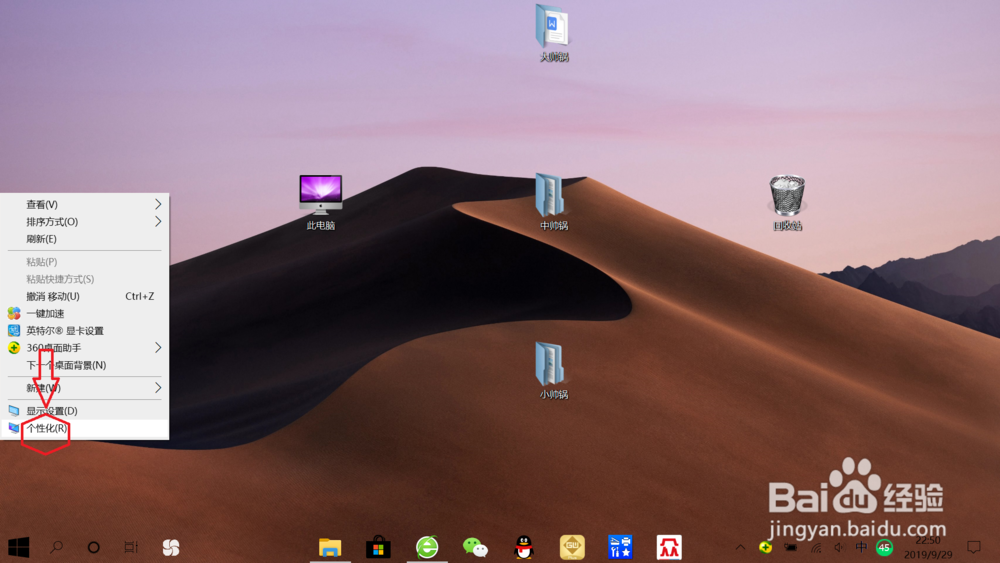 2/3
2/3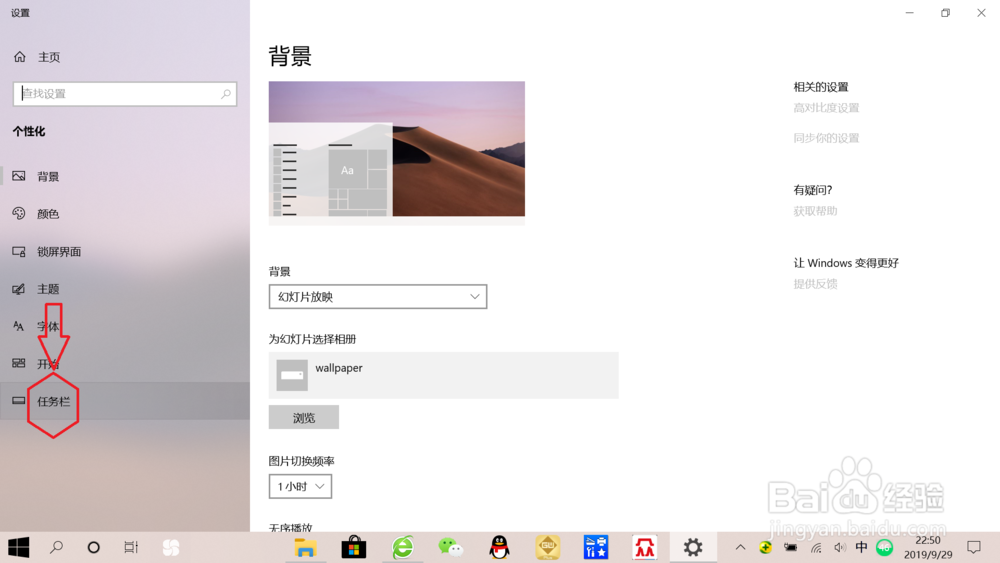
 3/3
3/3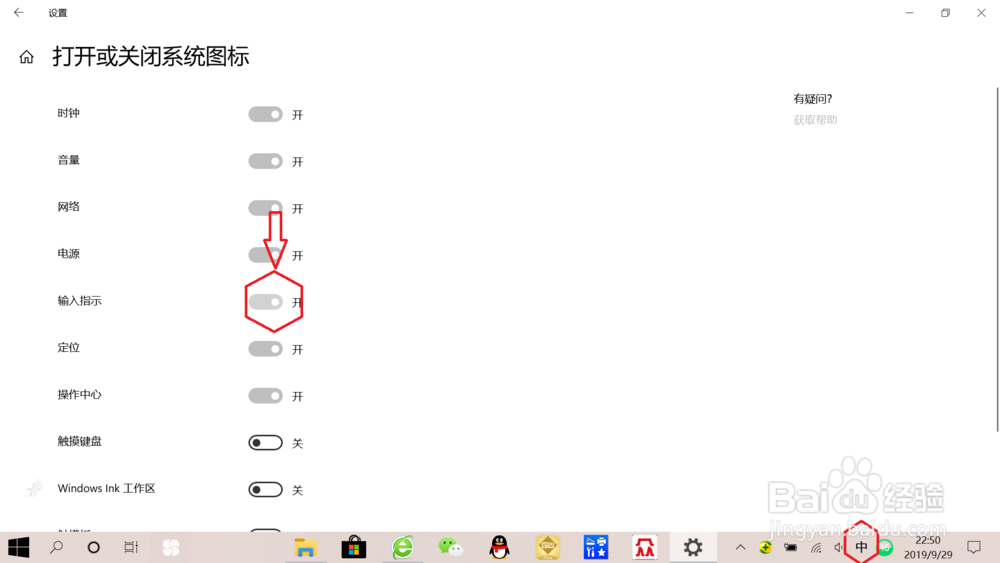
 二、关闭桌面语言栏图标1/3
二、关闭桌面语言栏图标1/3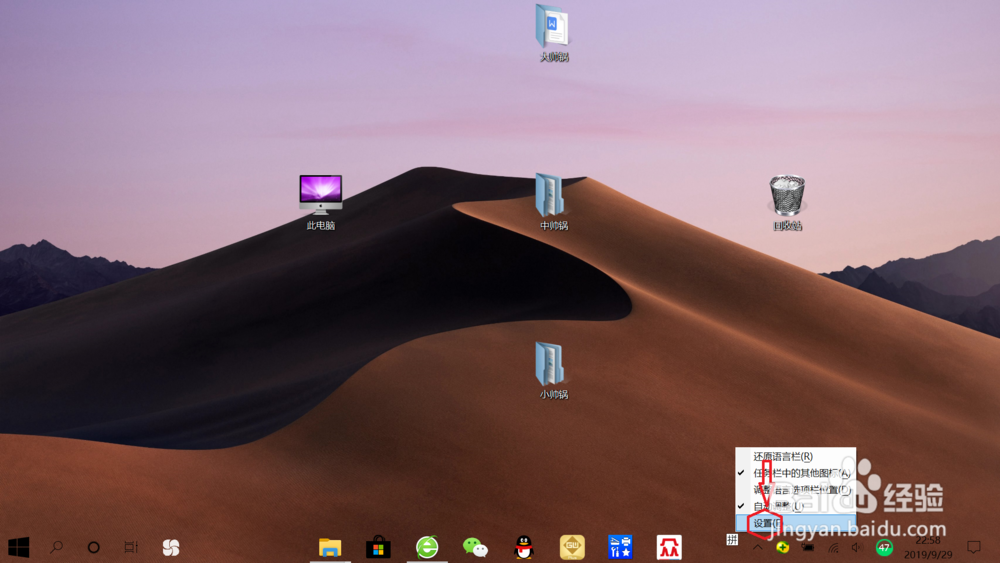 2/3
2/3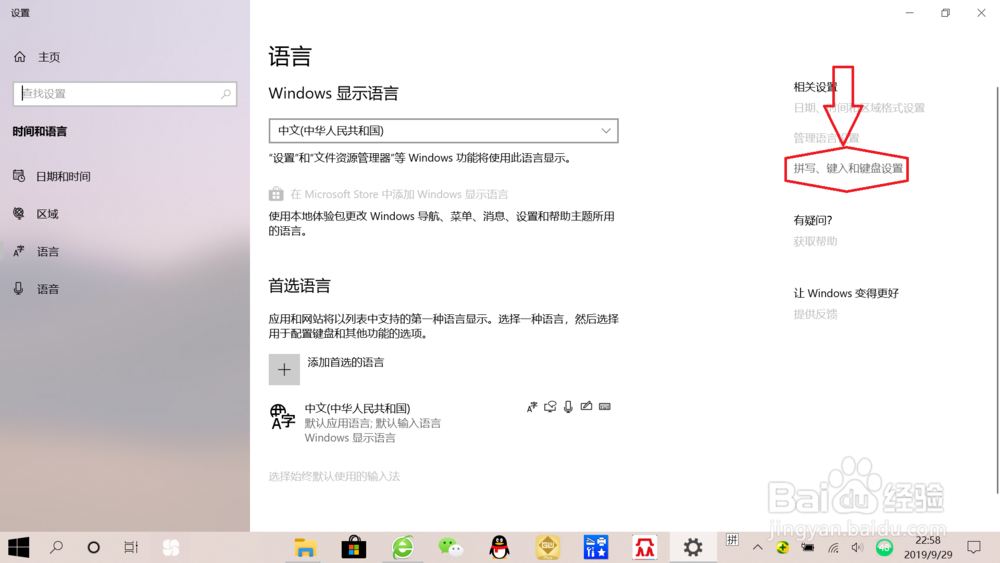
 3/3
3/3
 注意事项
注意事项
右键点击电脑桌面空白处,再点击“个性化”,进入“个性化设置”。
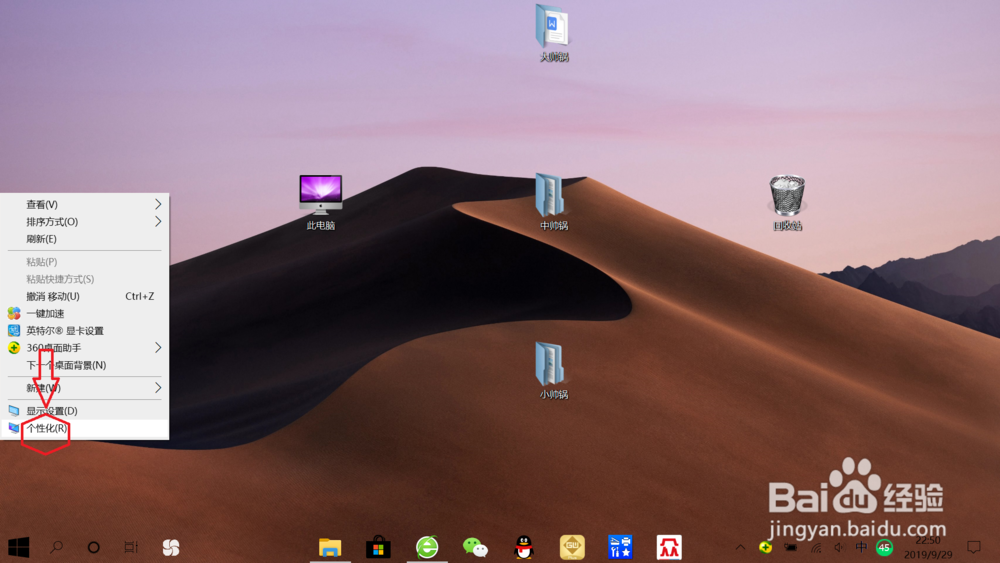 2/3
2/3点击左侧“任务栏”,右侧向下滑动,找到并点击“通知区域”下面的“打开或关闭系统图标”,如下图所示。
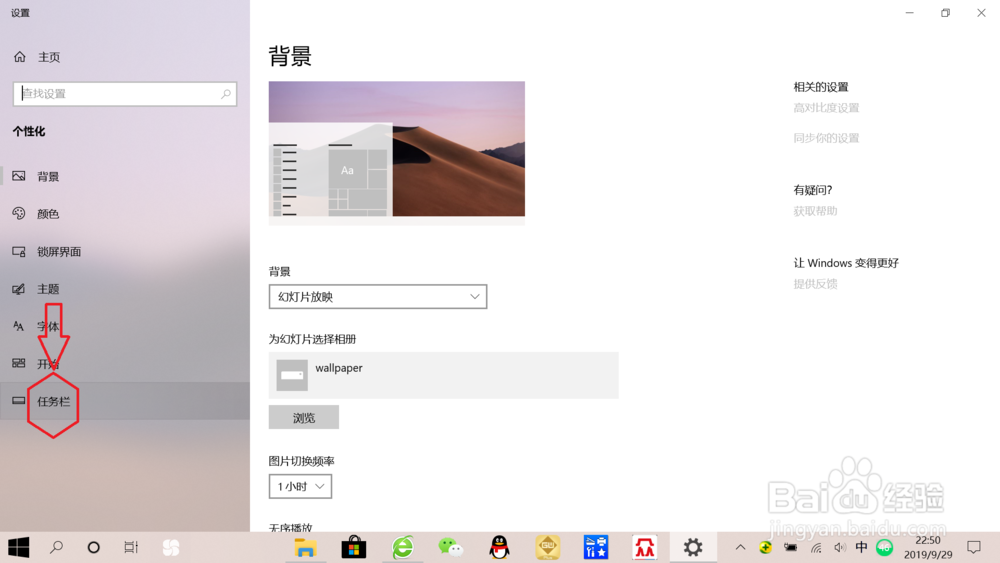
 3/3
3/3“输入指示”默认是开启的,只需点击将其设置为“关闭”,即可关闭右下角任务栏“中/英文切换图标“。
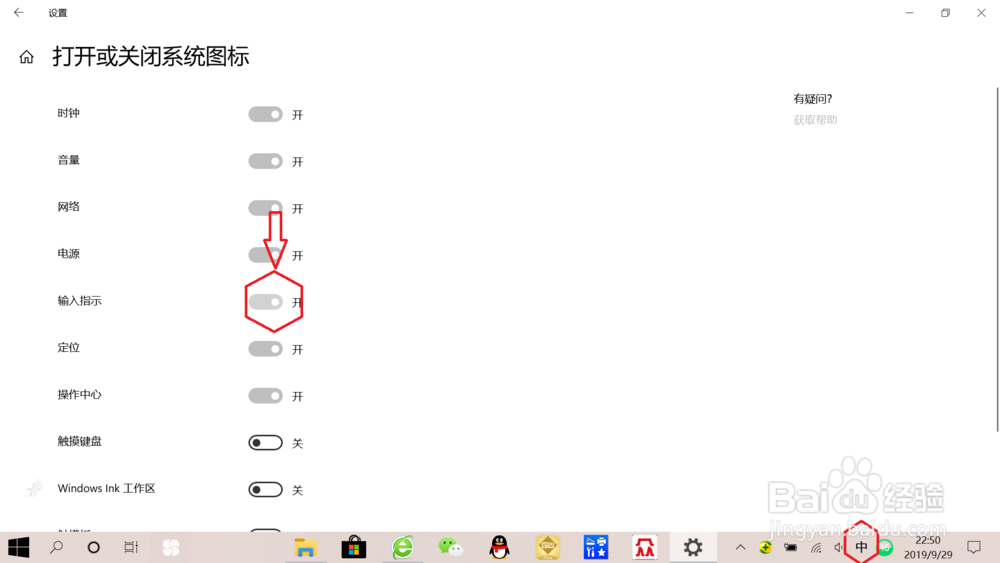
 二、关闭桌面语言栏图标1/3
二、关闭桌面语言栏图标1/3右键点击桌面右下角任务栏”拼“字——”设置“,进入”语言设置“。
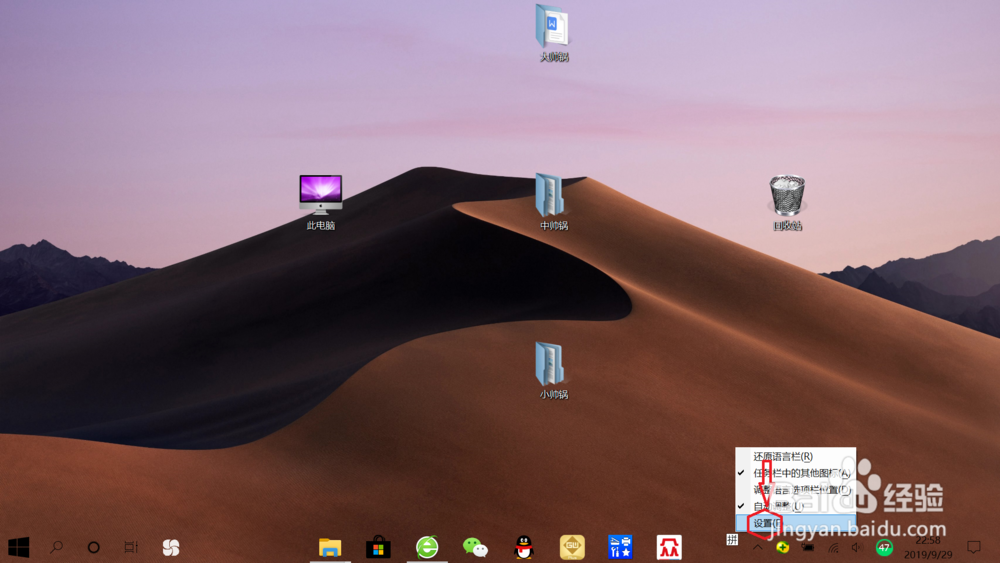 2/3
2/3点击右侧相关设置下面的”拼写、键入和键盘设置“,再点击”高级键盘设置“,如下图所示。
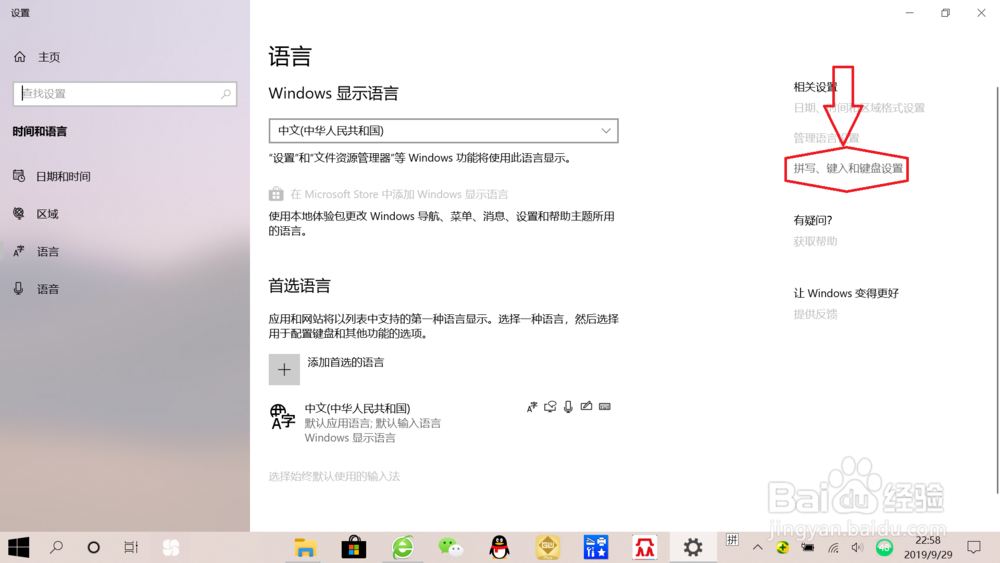
 3/3
3/3”使用桌面语言栏“处于开启状态,只需点击取消”勾选“,即可关闭右下角任务栏”桌面语言栏“,如下图所示。

 注意事项
注意事项可以分别在“任务栏”和“语言”设置中,将中/英文切换图标和桌面语言栏图标设置“关闭”。
笔记本电脑WIN10输入法语言栏图标版权声明:
1、本文系转载,版权归原作者所有,旨在传递信息,不代表看本站的观点和立场。
2、本站仅提供信息发布平台,不承担相关法律责任。
3、若侵犯您的版权或隐私,请联系本站管理员删除。
4、文章链接:http://www.1haoku.cn/art_594160.html
上一篇:怎么样焖鱼仔
下一篇:excel文本框删不掉
 订阅
订阅